1、在众多患者就诊信息中分医疗机构进行数据汇总分析,打开表格,有患者就诊的信息共2万多刳噪受刃条,要逐条统计的话不知道做到何年何月了。费时费工还容易出错。运用数据透视功能,则简单很多。
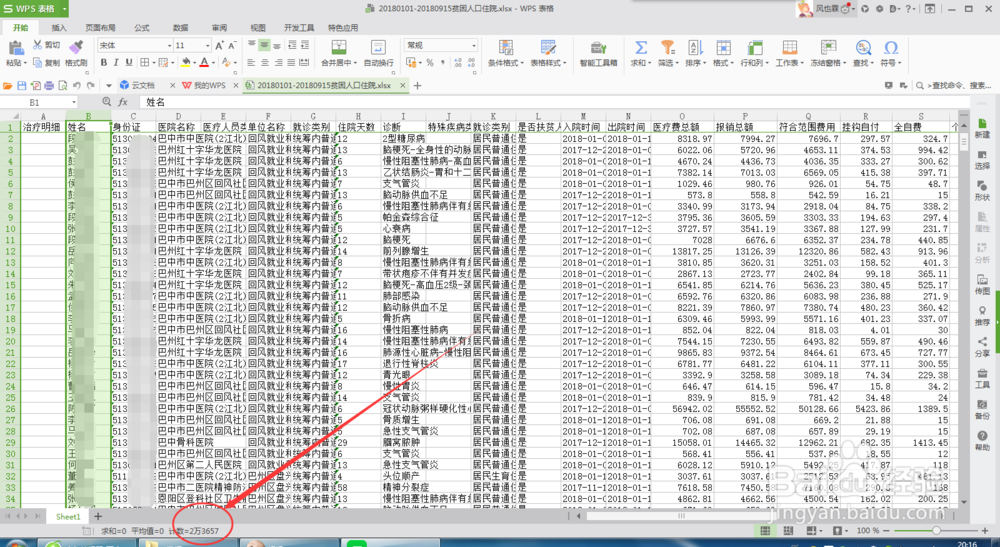
2、选择工具栏里面的“数据”选项。
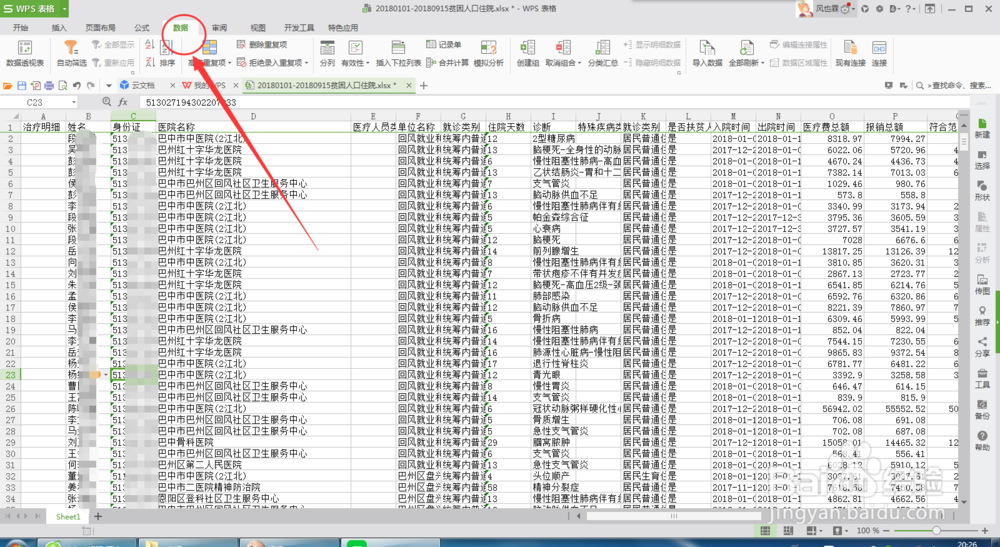
3、再选择“数据透视”。
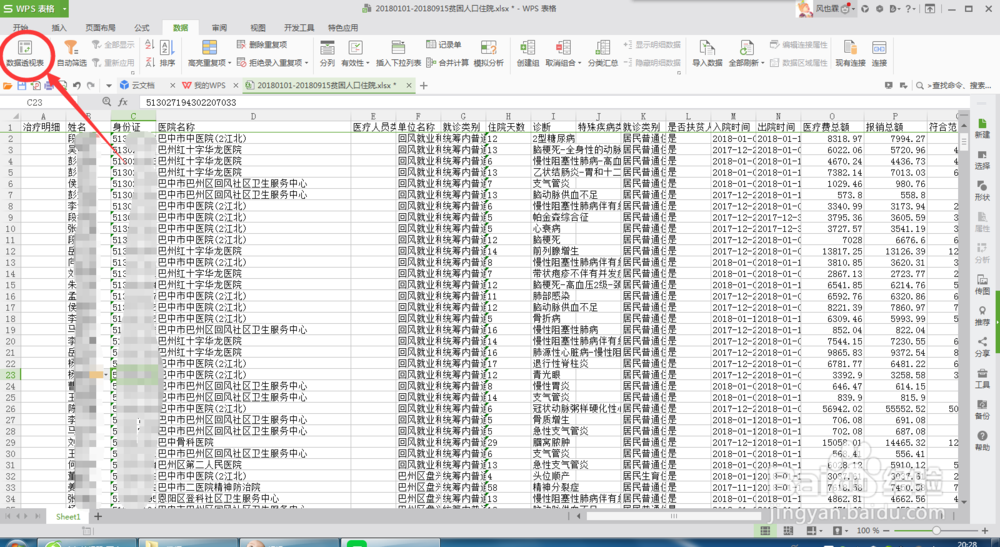
4、在弹出“创建数据透视表”窗口中选择需要分析的单元格区域。一般情况下默认为该工作表中所有填有数据的区域。

5、在“创建数据透视表”窗口下方,选择“新工作表”,点击确认。
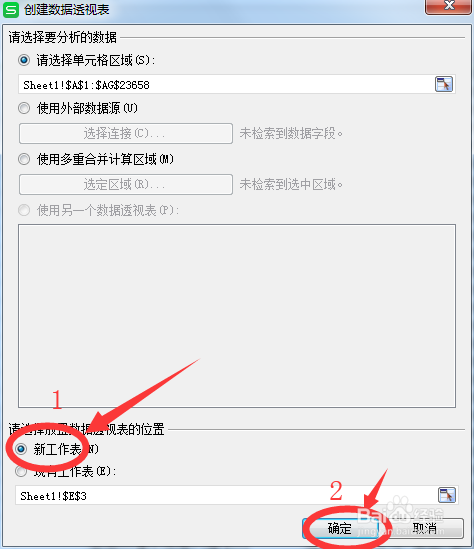
6、会自动创建一张新工作表,在该表右侧“字段列表”中将“医院名称”拖拽移到“行”。

7、将需要分析的数据拖拽到“值”,便完成了按“医院名称”进行数据分类统计汇总。简便又快捷

